
Wie versetze ich iPad, iPhone und iPod in den Festplattenmodus auf Mac?

Ich habe vor kurzem das iPad mini gekauft. Ich verwende das neue MacBook air zum Synchronisieren. Alles ist in Ordnung, aber ich kann mein ipad2 nicht in den Festplattenmodus bringen. Jede Hilfe wäre willkommen.
Nun, iOS-Geräte werden in Windows nur als tragbare Laufwerke angezeigt. Wenn Sie Ihr iPad, iPhone oder Ihren iPod mit Windows anschließen, wird es als Laufwerk angezeigt und Sie werden gefragt, ob Sie Bilder und Videos importieren oder das Gerät öffnen möchten, um Dateien anzuzeigen. Das macht die Sache einfach, da Sie Ihre Bilder und Videos auf Ihren Computer ziehen können. iOS-Geräte funktionieren in OS X jedoch nicht auf die gleiche Weise, dass Sie Dateien nicht direkt mit OS X per Drag & Drop verschieben können. Wie kann man dann die Festplattennutzung auf iPad, iPhone und iPod unter Mac OS X aktivieren, damit wir Dateien zwischen Mac-Computern und iOS-Geräten übertragen oder die Dateien von iOS-Geräten auf Mac problemlos verwalten können? Auf dieser Seite erfahren Sie, wie Sie das ganz einfach erreichen können!
Der einzige Weg ist aufgrund von Software von Drittanbietern wie Coolmuster Free iPad iPhone iPod Disk Mode for Mac, einem leistungsstarken und dennoch kostenlosen iPhone-, iPad- und iPod-Dateimanager, mit dem Sie diese Geräte in externe Festplatten verwandeln und Dateien von einem Apple-Gerät auf einen Mac-Computer übertragen oder umgekehrt von Mac auf das Gerät importieren können. Sogar Sie können problemlos neue Dateien / Ordner erstellen, nutzlose Dateien / Ordner löschen und vorhandene Dateien / Ordner im iDevice-Festplattenmodus umbenennen. Darüber hinaus funktioniert es auf jedem iDevice, unabhängig davon, ob es einen Jailbreak hat. Und wenn Sie einen Windows-Computer verwenden, wird die Software auch mit der Windows-Version geliefert, die mit Windows 11/10/8/7 usw. kompatibel ist.
Alle vorhandenen iOS-Geräte werden von dieser Freeware unterstützt, einschließlich iPhone 14/13/12/11/X/8 Plus/8/7/6, iPad Pro/Air/4/mini/2, iPod touch 8/7/6/5/4/3/2. Als Nächstes zeigen wir Ihnen, wie Sie dieses Programm verwenden, um die iOS-Geräte unter Mac OS X in den Festplattenmodus zu versetzen. Windows-Benutzer können sich auch auf dieses Tutorial beziehen, da die Vorgänge auf den Plattformen Mac und Windows fast identisch sind.
Nicht verpassen:
So versetzen Sie das iPhone in den Wiederherstellungsmodus
So versetzen Sie das iPad in den Wiederherstellungsmodus
So holen Sie das iPhone aus dem Wiederherstellungsmodus
Schritt 1. iDevice mit Mac verbinden
Laden Sie die Freeware Disk Mode kostenlos herunter und installieren Sie sie auf Mac, starten Sie sie und verbinden Sie Ihr iDevice über das von Apple bereitgestellte USB-Kabel mit dem Mac OS X. Sobald die Verbindung erfolgreich hergestellt wurde, werden alle Dateien und Ordner in Ihrem iDevice in der Hauptoberfläche angezeigt und übersichtlich in verschiedenen Katalogen sortiert.
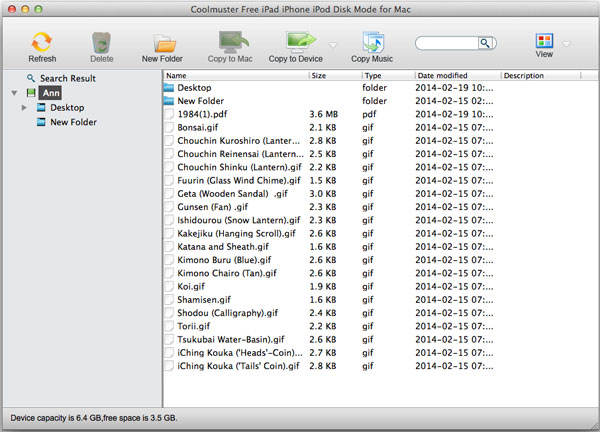
Schritt 2. Verwalten von Dateien im iPad/iPhone/iPod-Festplattenmodus
Die Freeware Mac bietet Ihnen zwei verschiedene Ansichtsoptionen: Listenansicht und Symbolansicht. Sie können zwischen den beiden Ansichtsmodi wechseln, um die Zieldateien einfach und schnell zu finden. Alle aktivierten Optionen werden im oberen Menü angezeigt, mit denen Sie Dateien und Ordner auf Ihrem iPad, iPhone und iPod hinzufügen/löschen/umbenennen können, und Sie können auch Dateien wie Videos, Musik, Fotos, Dokumente usw. problemlos zwischen Computer und iDevice übertragen.
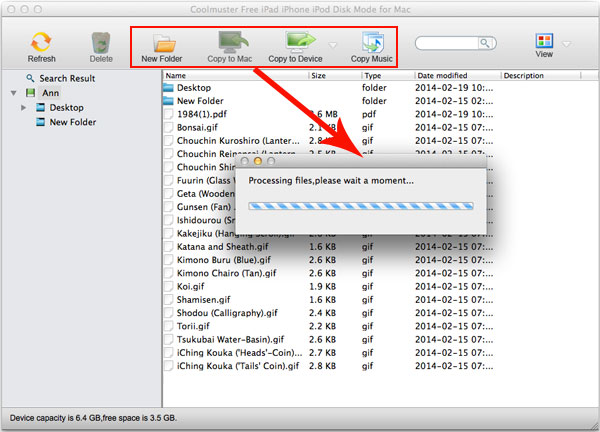
Schritt 3. Werfen Sie Ihr iPad/iPhone/iPod aus
Sobald Sie alle erforderlichen Aufgaben abgeschlossen haben, können Sie Ihr iOS-Gerät vom Mac trennen.
Coolmuster Free iPad iPhone iPod Disk Mode for Mac ist ein 100% kostenloses und absolut sicheres Tool, das in Ihrer Taskleiste läuft und Ihren Computer nicht überladen oder verlangsamen wird. Möchten Sie Ihre iOS-Geräte in den Festplattenmodus versetzen und als Laufwerk verwenden? Klicken Sie dann auf die untenstehende Download-Schaltfläche und probieren Sie das kostenlose Tool jetzt aus!